Requisitos del sistema Windows 11 23H2 (2023-24)
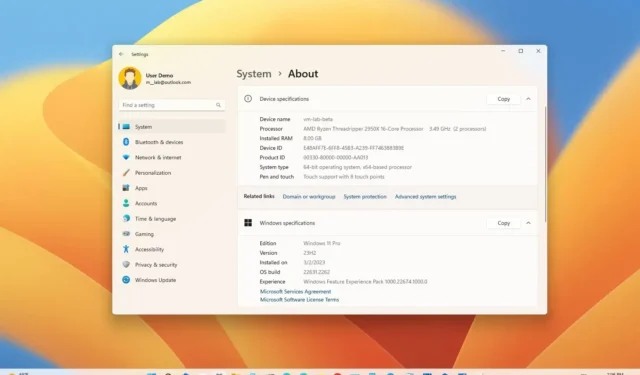
Windows 11 23H2 (Actualización 2023) tiene los mismos requisitos de hardware que las versiones 22H2 y 21H2. Según la empresa , «la versión 23H2 comparte la misma rama de servicio y base de código que Windows 11, versión 22H2». Esto significa que la actualización “será una simple actualización a la versión 23H2 mediante un pequeño paquete de habilitación” sin reinstalación. Si su computadora ya ejecuta Windows 11 22H2, entonces es compatible con la versión 23H2.
Sin embargo, si planea actualizar un dispositivo con Windows 10 , el hardware debe cumplir con los requisitos mínimos, incluido un procesador de doble núcleo de 64 bits, 4 GB de RAM, 64 GB de almacenamiento, Trusted Platform Module (TPM) versión 2.0 y Arranque seguro. Además, como parte del proceso de instalación, deberás crear una cuenta de Microsoft con conexión a Internet. De lo contrario, no podrá completar la configuración en una nueva instalación.
Esta guía analizará los nuevos requisitos del sistema para instalar Windows 11 y los pasos para verificar si su computadora ejecutará la nueva versión del sistema operativo.
Requisitos del sistema Windows 11 23H2
Requisitos de hardware de Windows 11 23H2:
- Procesador: CPU o sistema en un chip (SoC) de 1 GHz o más rápido con dos o más núcleos.
- RAM: 4 GB.
- Disco duro: 64 GB o más.
- Firmware del sistema: UEFI, compatible con arranque seguro.
- TPM: Módulo de plataforma segura (TPM) versión 2.0.
- Gráficos: Compatible con DirectX 12 o posterior con controlador WDDM 2.0.
- Resolución de pantalla: Pantalla de alta definición (720p) de más de 9″ en diagonal, 8 bits por canal de color.
- Redes: cuenta de Microsoft y conectividad a Internet.
También necesitará una cuenta de Microsoft y una conexión a Internet para completar la configuración al configurar Windows 11 Pro o Home. De lo contrario, no podrá completar la experiencia inmediata (OOBE), lo que significa que las ediciones Pro y Home ya no admiten cuentas locales, al menos no durante la configuración inicial.
Procesadores compatibles con Windows 11 23H2
Como la versión original, Windows 11 23H2 solo es compatible con algunos procesadores, incluidos los procesadores Intel Core de 8.a generación y superiores y algunas CPU Pentium, Atom, Celeron y Xeon. Por el lado de AMD, el sistema operativo solo es compatible con Ryzen de segunda generación (incluido Threadripper) y procesadores más nuevos, junto con algunas CPU EPYC y Athlon. En cuanto a la compatibilidad con ARM, la última versión de Windows admitirá Qualcomm Snapdragon 850, 7c, 8c y 8cx de primera y segunda generación, y Microsoft SQ1 y SQ2.
Además, los procesadores Intel de séptima generación también son compatibles, pero sólo el chip 7820HQ. Además, los procesadores Intel Core X y Xeon W son compatibles, pero solo si el dispositivo viene con controladores de aplicaciones de soporte de hardware componentes (DCH) declarativas.
Aquí está la lista de procesadores compatibles de Intel, AMD y Qualcomm.
Procesadores compatibles con Intel
- 8.ª generación (Coffee Lake).
- 9.ª generación (actualización de Coffee Lake).
- Décima generación (Lago Cometa y Lago de Hielo).
- 11.a generación (Rocket Lake y Tiger Lake).
- 12.a generación (lago Alder).
- 13.a generación (lago Raptor).
- Pentium: oro y plata.
- Xeon: Skylake-SP, Cascade Lake-SP, Cooper Lake-SP, Ice Lake-SP
- Todos los procesadores Intel compatibles .
Procesadores compatibles con AMD
- Ryzen 2000, 3000, 4000, 5000, 6000, 7000 (incluidos chips 3D V-cache).
- Ryzen Threadripper Pro 59xxWX.
- Ryzen integrado V25xx y V27xx.
- EPYC 2.ª y 3.ª generación.
- Athlon: oro, plata, 3xxx, 300x.
- Todos los procesadores AMD compatibles .
Procesadores compatibles con Qualcomm
- Snapdragon 850.
- Snapdragon 7c.
- Snapdragon 8c.
- Snapdragon 8cx.
- Snapdragon 8cx (Gen2).
- Microsoft SQ1.
- Microsoft SQ2.
- Todos los procesadores Qualcomm compatibles .
En dispositivos no compatibles, es posible que aún puedas actualizar (bajo tu propia responsabilidad) desde el archivo ISO o el dispositivo de arranque USB . Sin embargo, la computadora aún necesitará un procesador de 64 bits con al menos dos núcleos, 4 GB de RAM, 64 GB de almacenamiento y un chip TPM 1.2 habilitado y arranque seguro.
Requisitos de las características de Windows 11 23H2
Estos son los requisitos de hardware para admitir funciones específicas:
- Compatibilidad con 5G: requiere un módem compatible con 5G.
- Auto HDR: requiere un monitor HDR.
- BitLocker to Go: requiere una unidad flash USB.
- Cliente Hyper-V: requiere un procesador con capacidades de traducción de direcciones de segundo nivel (SLAT) (disponibles en Windows Pro y ediciones superiores).
- DirectStorage: requiere SSD NVMe de 1 TB o más para almacenar y ejecutar juegos que utilizan el controlador “Standard NVM Express Controller” y una GPU DirectX 12 Ultimate.
- DirectX 12 Ultimate: disponible con juegos y chips gráficos compatibles.
- La presencia requiere un sensor que pueda detectar la distancia humana desde el dispositivo o la intención de interactuar con el dispositivo.
- Videoconferencia inteligente: esta función requiere una cámara de video, micrófono y altavoz (salida de audio).
- Asistente de Voz Múltiple (MVA): requiere un micrófono y un altavoz.
- Ajuste diseños de tres columnas: requiere una pantalla de 1920 píxeles efectivos o más de ancho.
- Silenciar/Activar silencio desde la barra de tareas: requiere una cámara de video, micrófono y altavoz (salida de audio). La aplicación debe ser compatible con funciones para habilitar el silencio/activación del silencio global.
- Sonido espacial: requiere hardware y software de soporte.
- Táctil: requiere una pantalla o monitor que admita multitáctil.
- La autenticación de dos factores requiere el uso de un PIN, datos biométricos (lector de huellas dactilares o cámara infrarroja iluminada) o un teléfono con capacidad Wi-Fi o Bluetooth.
- Escritura por voz: requiere un micrófono.
- Wake on Voice: requiere un modelo de alimentación Modern Standby y un micrófono.
- Wi-Fi 6E: requiere nuevo hardware y controlador WLAN IHV y un punto de acceso o enrutador compatible con Wi-Fi 6E.
- Windows Hello: requiere una cámara configurada para imágenes de infrarrojo cercano (IR) o un lector de huellas digitales para autenticación biométrica. Los dispositivos sin sensores biométricos pueden usar Windows Hello con un PIN o una clave de seguridad portátil compatible con Microsoft.
- Proyección de Windows: requiere un adaptador de pantalla que admita el modelo de controlador de pantalla de Windows (WDDM) 2.0 y un adaptador de Wi-Fi que admita Wi-Fi Direct.
Comprobación de compatibilidad de Windows 11 23H2
En Windows 10, es posible utilizar la aplicación «Microsoft PC Health Check» para confirmar los requisitos del sistema. Si la configuración del sistema no es compatible, la aplicación le dará detalles de los componentes que no son compatibles.
Para verificar si su computadora con Windows 10 ejecutará Windows 11 23H2, siga estos pasos:
-
En la sección «Verificar compatibilidad», haga clic en el botón «Descargar la aplicación PC Health Check» .
-
Haga doble clic en el archivo WindowsPCHealthCheckSetup.msi .
-
Haga clic en la opción «Acepto los términos del Acuerdo de licencia» .
-
Haga clic en el botón Instalar .
-
Marque la opción «Abrir comprobación del estado de la PC con Windows» .
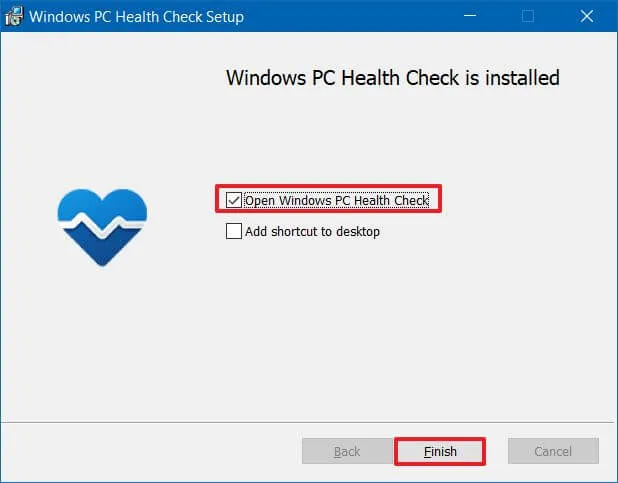
-
Haga clic en el botón Finalizar .
-
En la sección «Presentación de Windows 11», haga clic en el botón Verificar ahora .
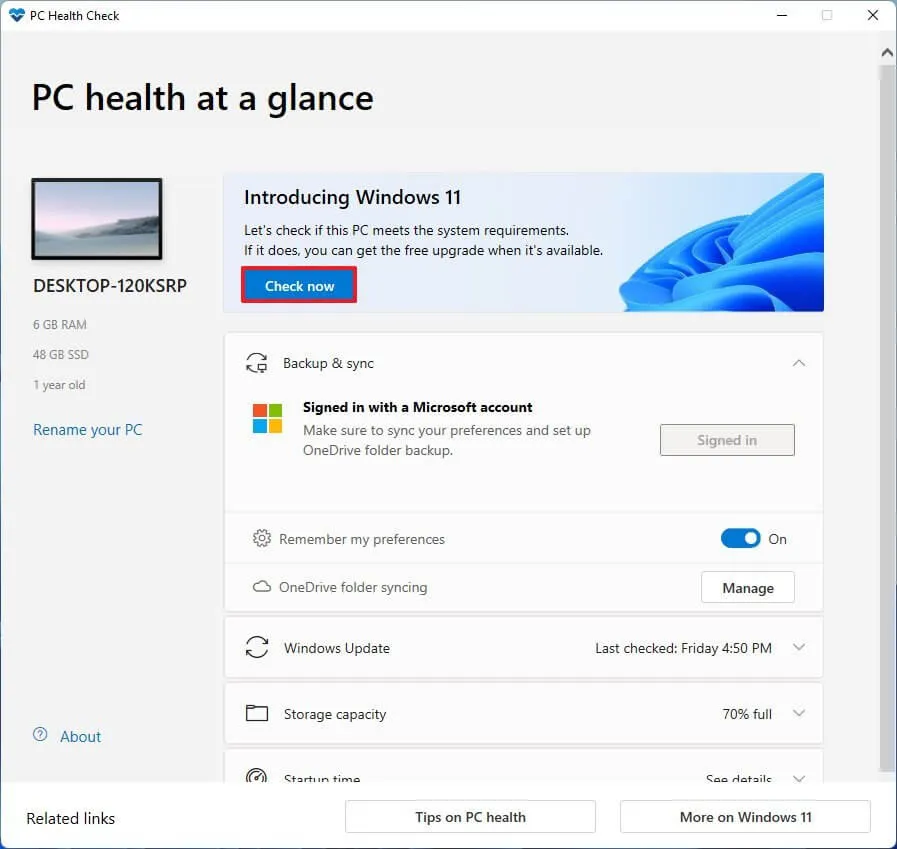
-
(Opcional) Haga clic en el botón «Ver todos los resultados» para ver una lista de los componentes que pasaron la compatibilidad.
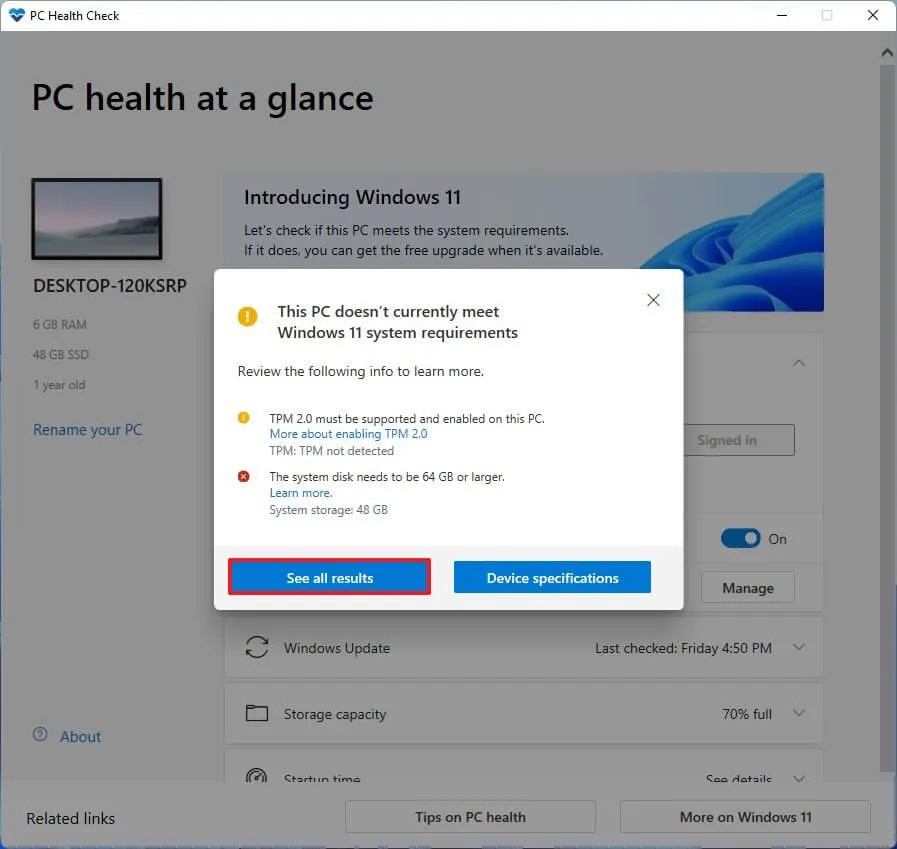
-
(Opcional) Haga clic en el botón Especificaciones del dispositivo para comprender mejor los requisitos del sistema.
Una vez que complete los pasos, si el hardware es compatible, recibirá un mensaje confirmando que puede actualizar a Windows 11 23H2 desde Windows 10 . Si el hardware no pasa la verificación, recibirá un mensaje que detalla por qué el dispositivo puede ejecutar el sistema operativo.
Windows 11 23H2 habilita TPM 2.0 y arranque seguro
En Windows 11, uno de los requisitos más importantes es el Módulo de plataforma segura (TPM) versión 2.0 y el arranque seguro porque son necesarios por motivos de seguridad y para prevenir amenazas contra el hardware y el firmware, malware común, ransomware y otros ataques.
La siguiente información solo se aplica a usuarios con dispositivos que ejecutan Windows 10 y planean actualizar a Windows 11.
Compruebe si hay TPM 2.0
Para determinar si TPM está habilitado en la computadora, siga estos pasos:
-
Abra Inicio .
-
Busque tpm.msc y haga clic en el resultado superior para abrir la herramienta «Administración del módulo de plataforma segura (TPM)» .
-
En la sección «Estado e información del fabricante del TPM» , confirme que el TPM esté presente y su versión.
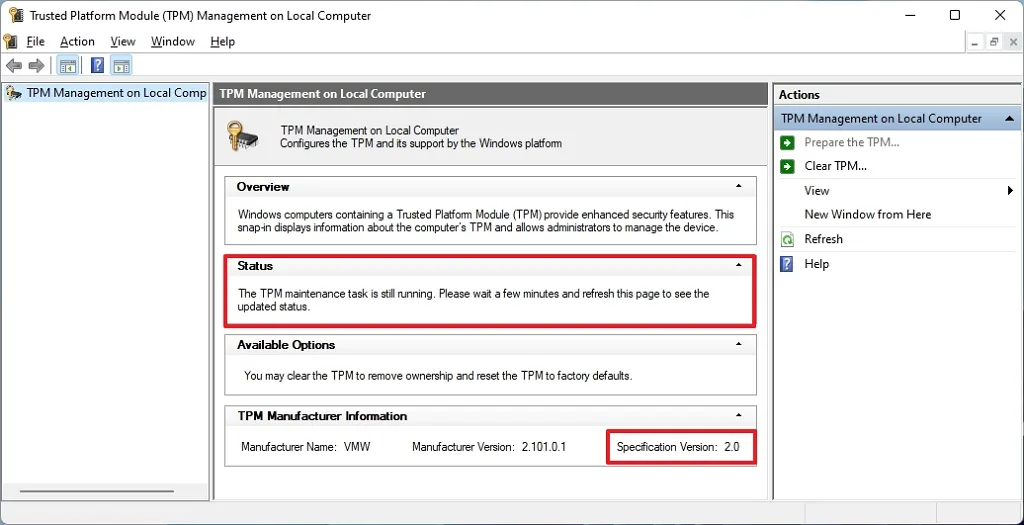
Verás la información del hardware y su estado si el dispositivo incluye TPM. De lo contrario, si dice «No se puede encontrar TPM compatible», el chip está deshabilitado en UEFI o la computadora no tiene el módulo.
Habilite TPM 2.0 dentro de UEFI
Para habilitar TPM 2.0 en Windows 10 para Windows 11 23H2, siga estos pasos:
-
Abra Configuración .
-
Haga clic en Actualización y seguridad .
-
Haga clic en Recuperación .
-
En la sección «Inicio avanzado», haga clic en el botón Reiniciar ahora .
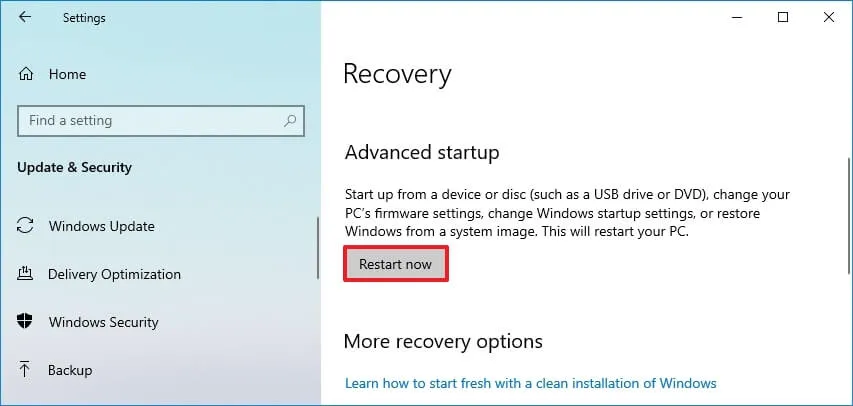
-
Haga clic en Solucionar problemas .
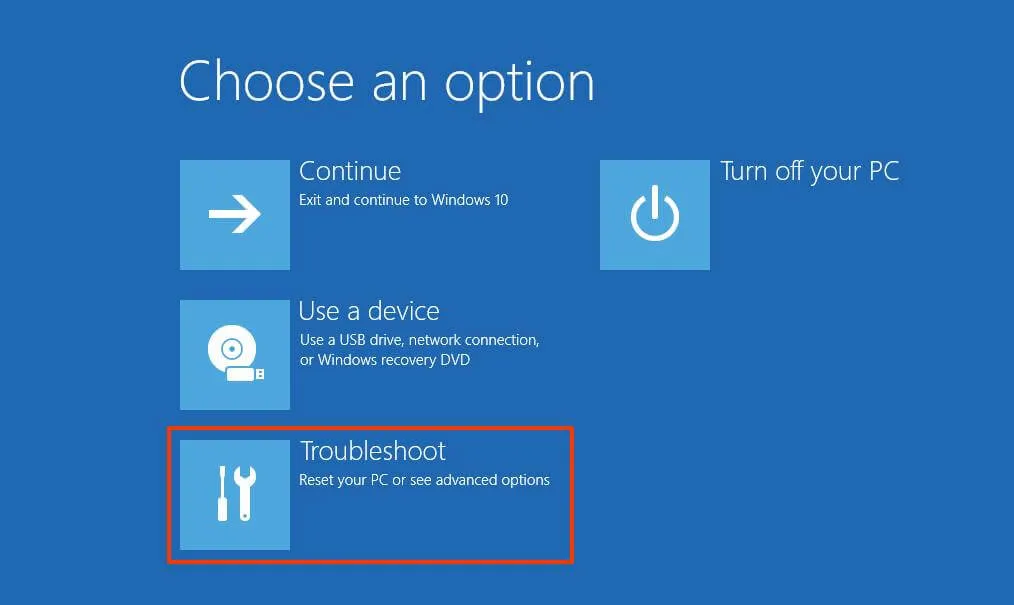
-
Haga clic en Opciones avanzadas .
-
Haga clic en la opción «Configuración de firmware UEFI» .
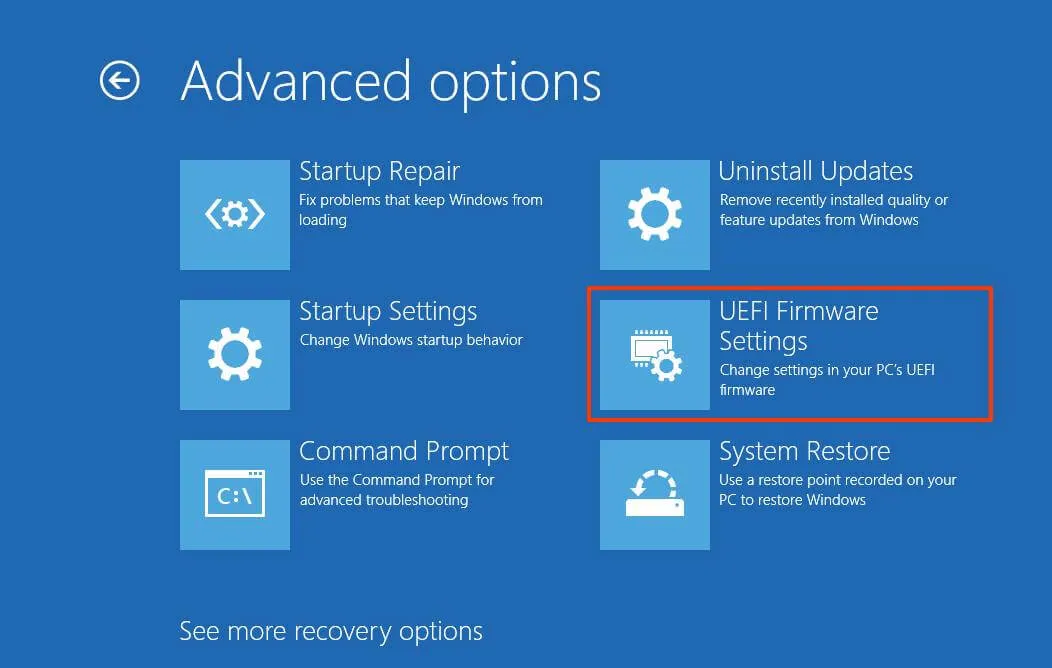
-
Haga clic en el botón Reiniciar .
-
Haga clic en la página de configuración avanzada , de seguridad o de arranque , según la placa base.
-
Seleccione la opción TPM 2.0 y elija la opción Habilitado .
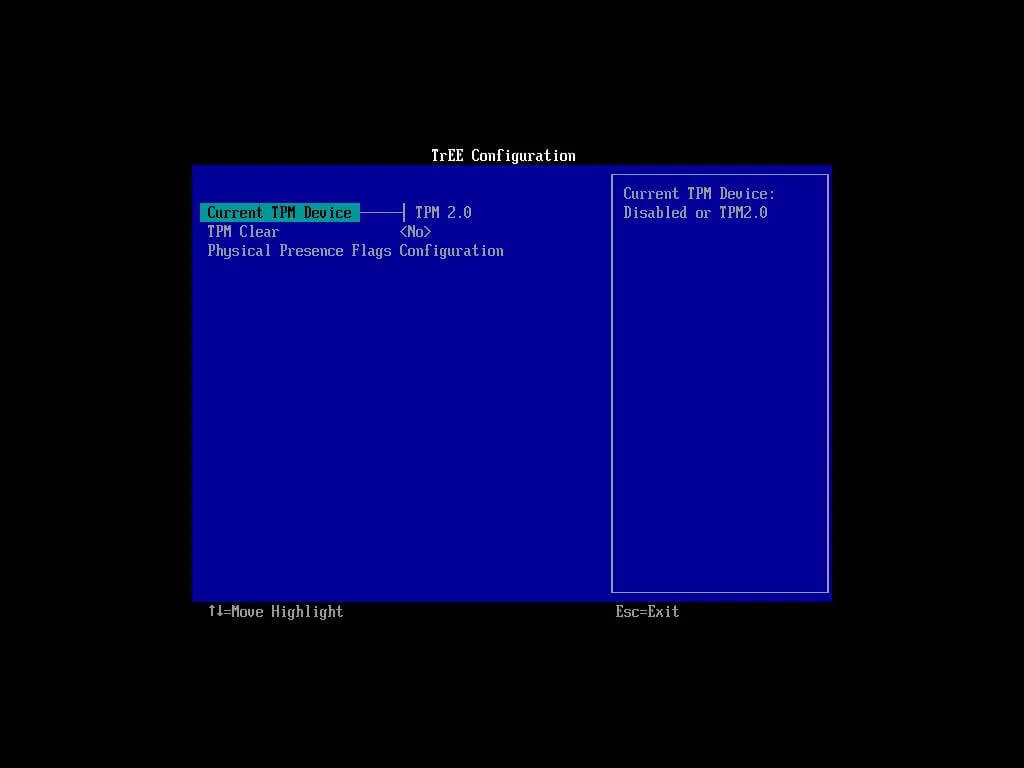
Si la placa base no tiene un chip TPM y está ejecutando un procesador AMD, es probable que el módulo esté integrado en el procesador y la opción estará disponible como «fTPM» (TPM 2.0 basado en firmware) o » conmutador AMD fTPM». » Si el dispositivo es un sistema basado en Intel, TPM estará disponible como Platform Trust Technology (PTT) .
En el caso de que la computadora no tenga una opción TPM y se trate de una compilación personalizada, es posible que pueda comprar un módulo para agregar el soporte. Sin embargo, consulte el sitio web del fabricante para confirmar que existe soporte.
Después de completar los pasos, la verificación de Windows 11 debería pasar, lo que le permitirá actualizar la computadora al nuevo sistema operativo.
Verificar arranque seguro
Para determinar si el arranque seguro está habilitado para instalar Windows 11 23H2, siga estos pasos:
-
Abra Inicio .
-
Busque Información del sistema y haga clic en el resultado superior para abrir la aplicación.
-
Haga clic en Resumen del sistema en el panel izquierdo.
-
Verifique la información del «Estado de inicio seguro» y confirme que la función esté configurada en «Activado». Si no es así, deberá habilitar la opción manualmente.
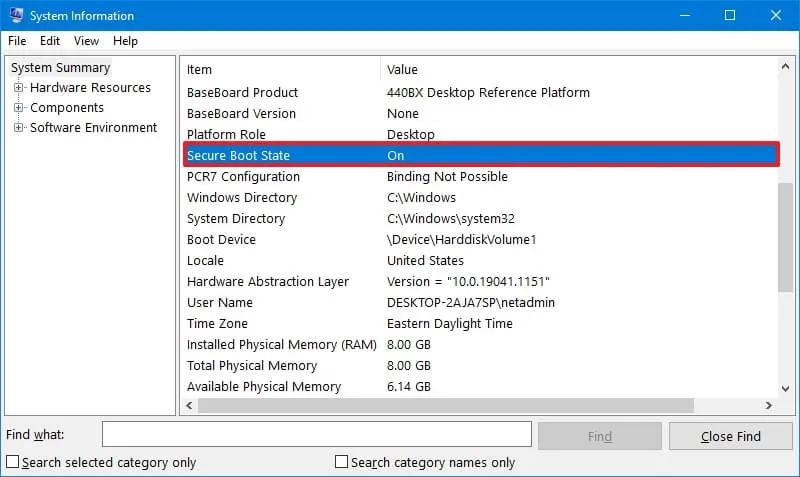
Una vez que complete los pasos, podrá instalar la actualización de Windows 11 2023. De lo contrario, siga los pasos para habilitarlo dentro del firmware de la placa base.
Habilite el arranque seguro para Windows 11
Si el dispositivo utiliza el BIOS heredado, debe convertir la unidad MBR a GPT , cambiar al modo UEFI y habilitar el arranque seguro. De lo contrario, la computadora no arrancará. Si intenta realizar una instalación limpia, puede omitir la convención, pero este es un requisito para actualizar desde Windows 10.
Para habilitar el arranque seguro para instalar Windows 11 23H2, siga estos pasos:
-
Abra Configuración .
-
Haga clic en Actualización y seguridad .
-
Haga clic en Recuperación .
-
En la sección «Inicio avanzado», haga clic en el botón Reiniciar ahora .
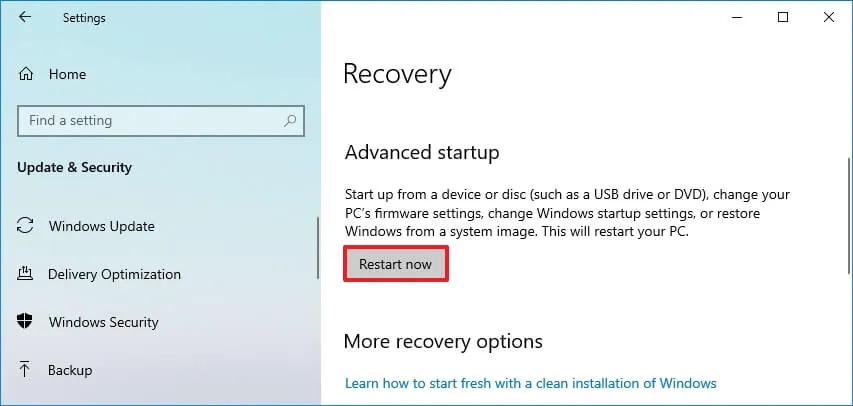
-
Haga clic en Solucionar problemas .
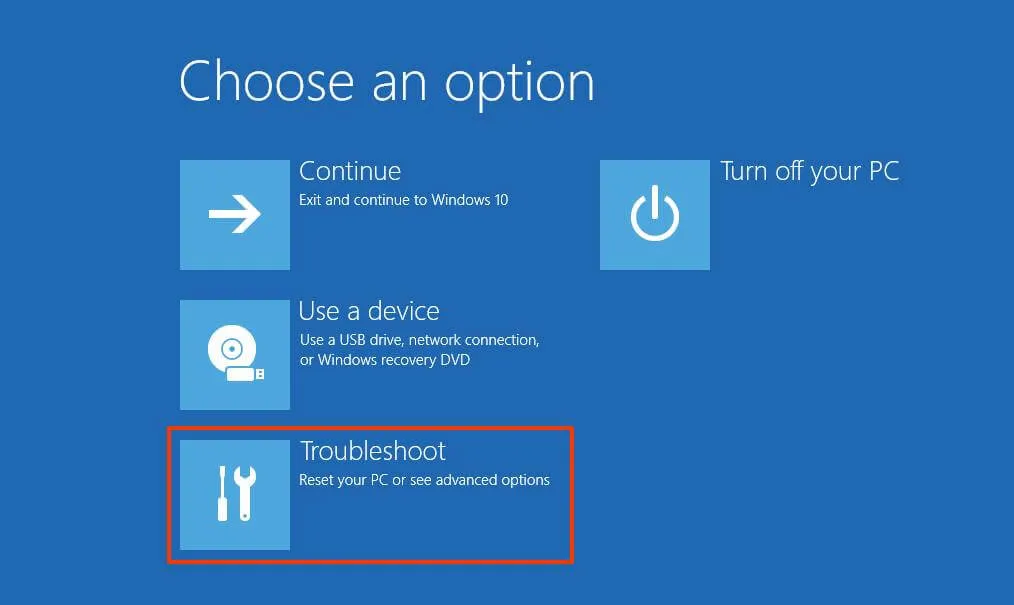
-
Haga clic en Opciones avanzadas .
-
Haga clic en la opción «Configuración de firmware UEFI» .
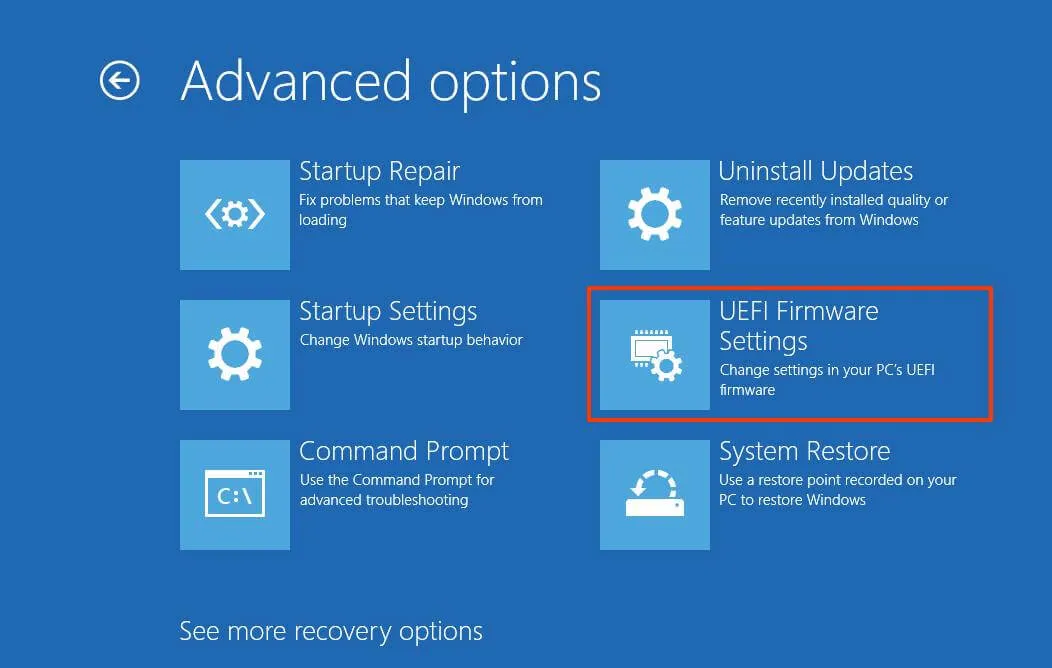
-
Haga clic en el botón Reiniciar .
-
Haga clic en la página de configuración avanzada , de seguridad o de arranque , según la placa base.
-
Seleccione la opción «Arranque seguro» y elija la opción Habilitado .
Después de completar los pasos, el dispositivo debe pasar la verificación de hardware para realizar una actualización local o una instalación limpia de Windows 11 23H2.



Deja una respuesta